文字样式设置
视频教程
点击查看文字样式设置视频教程
图文教程
文字内容添加
文字输入
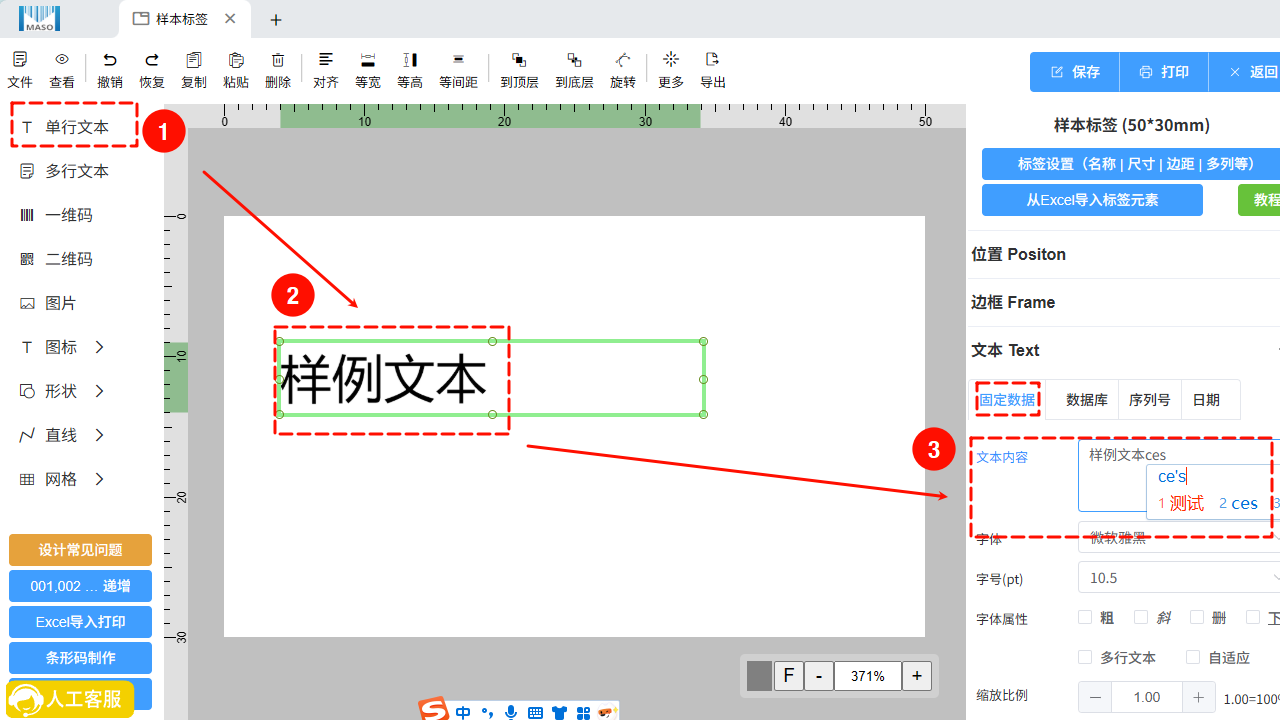
- 点击左上角
单行文本 - 在空白画布区域鼠标点击左键,添加单行文本样例文本
- 选中样例文本的状态,在右侧
固定数据内文字内容输入
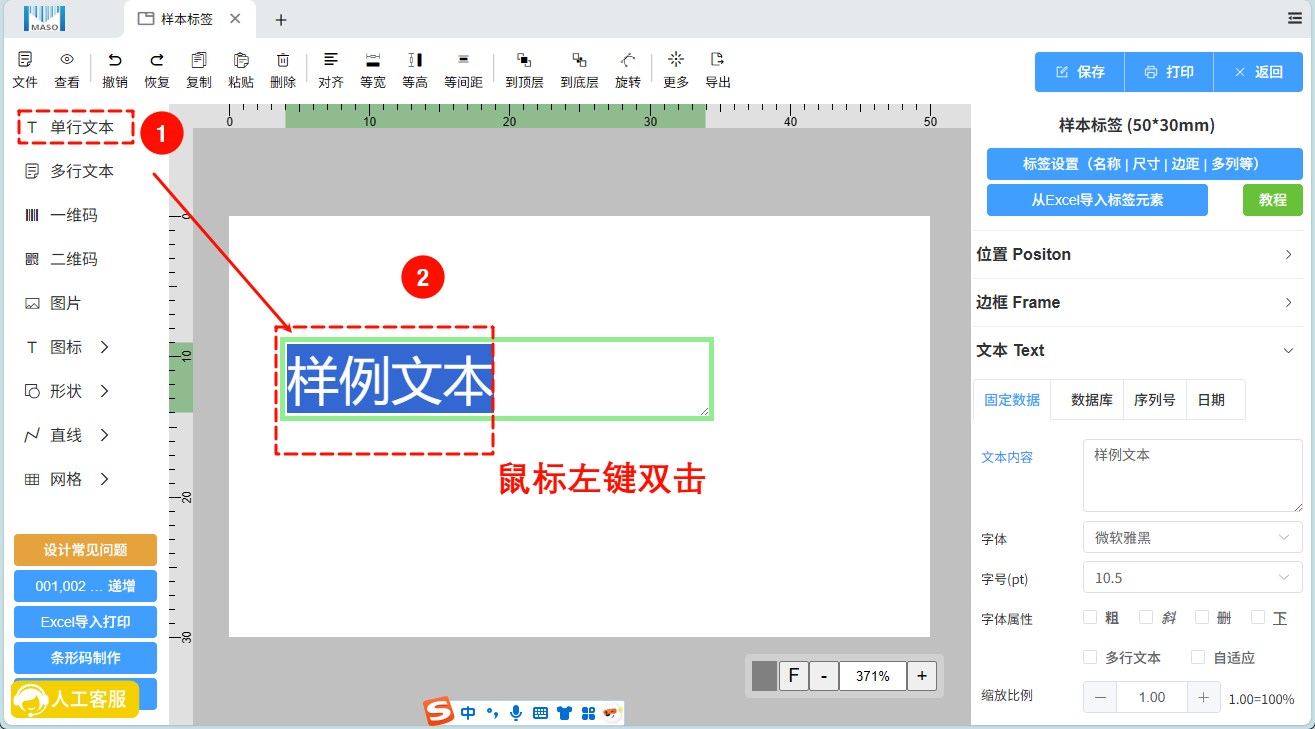
- 点击左上角
单行文本 - 选中添加的文字,双击该文字内容,在内容变色并被选中时可以进行编辑操作。
多行文字
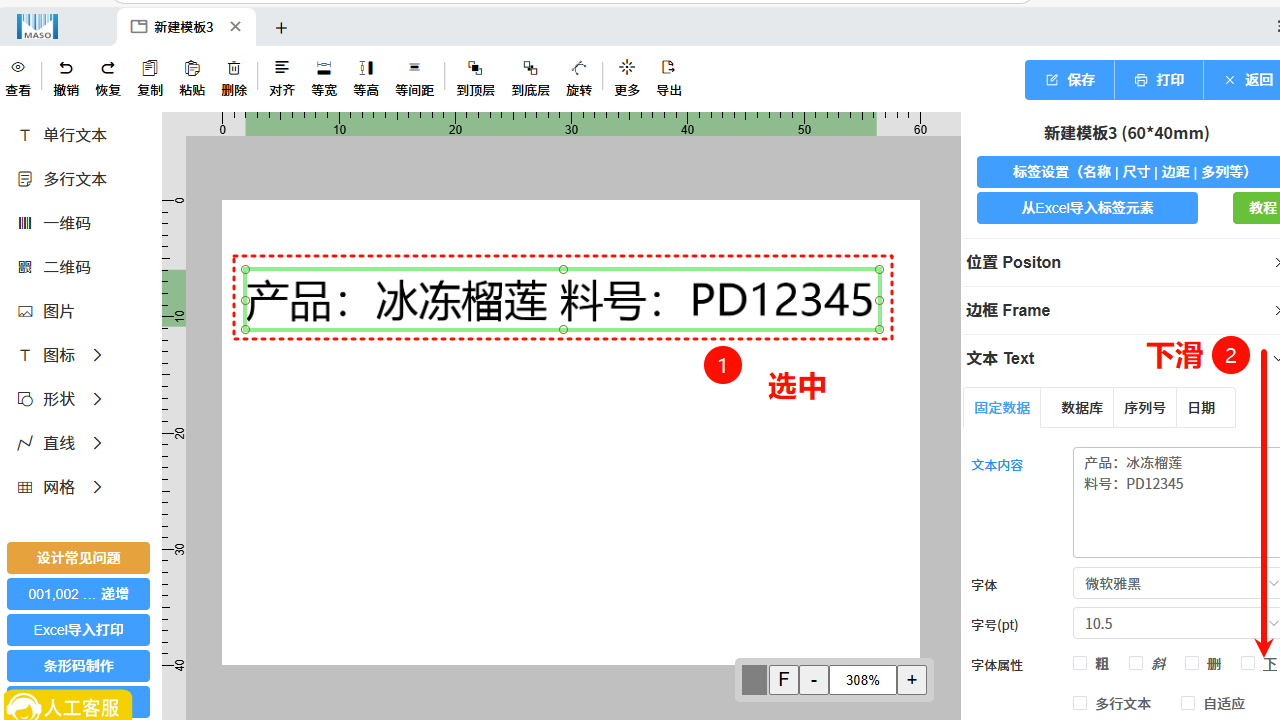
- 编辑内容完成后,选中内容
- 鼠标点击右侧,鼠标滑轮向下查看
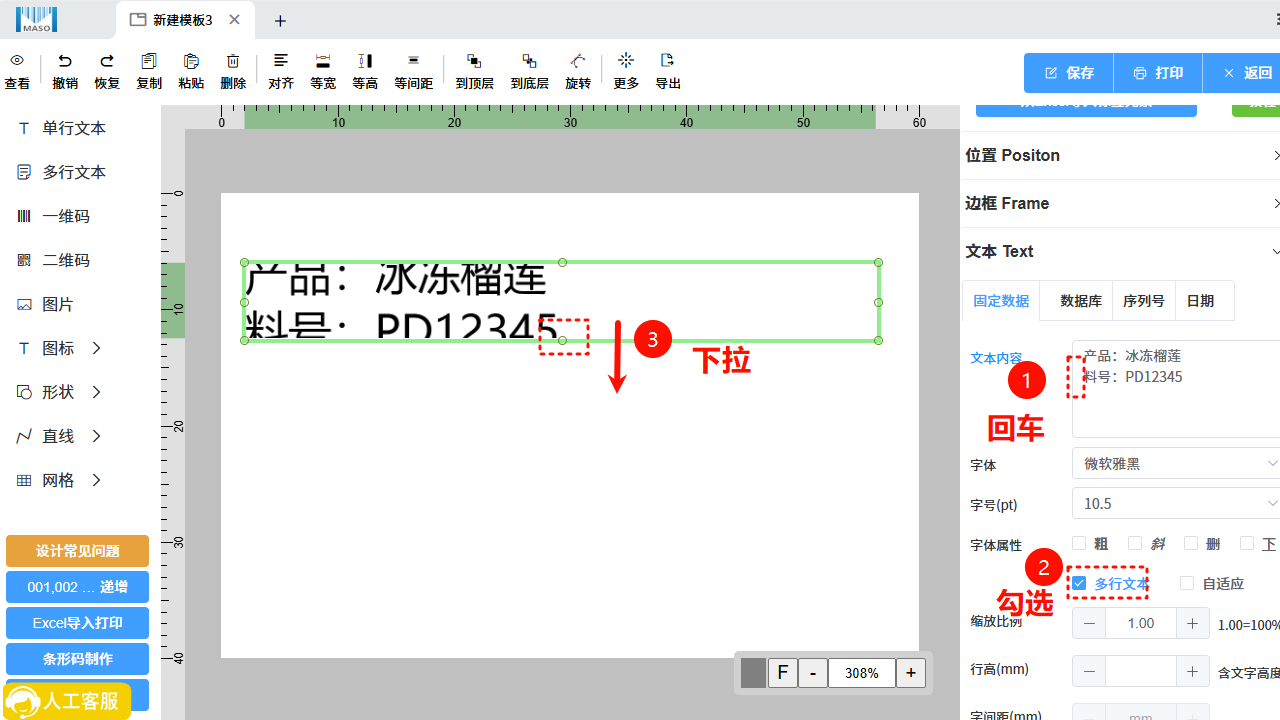
- 在对应的文本内容中,将光标放在需要换行的内容之间,键盘敲击回车
ENTER - 点击勾选
多行文本 - 内容自动换行之后由于文本框无法容纳,鼠标点击线控制按钮下拉,使内容完全展现
—或—
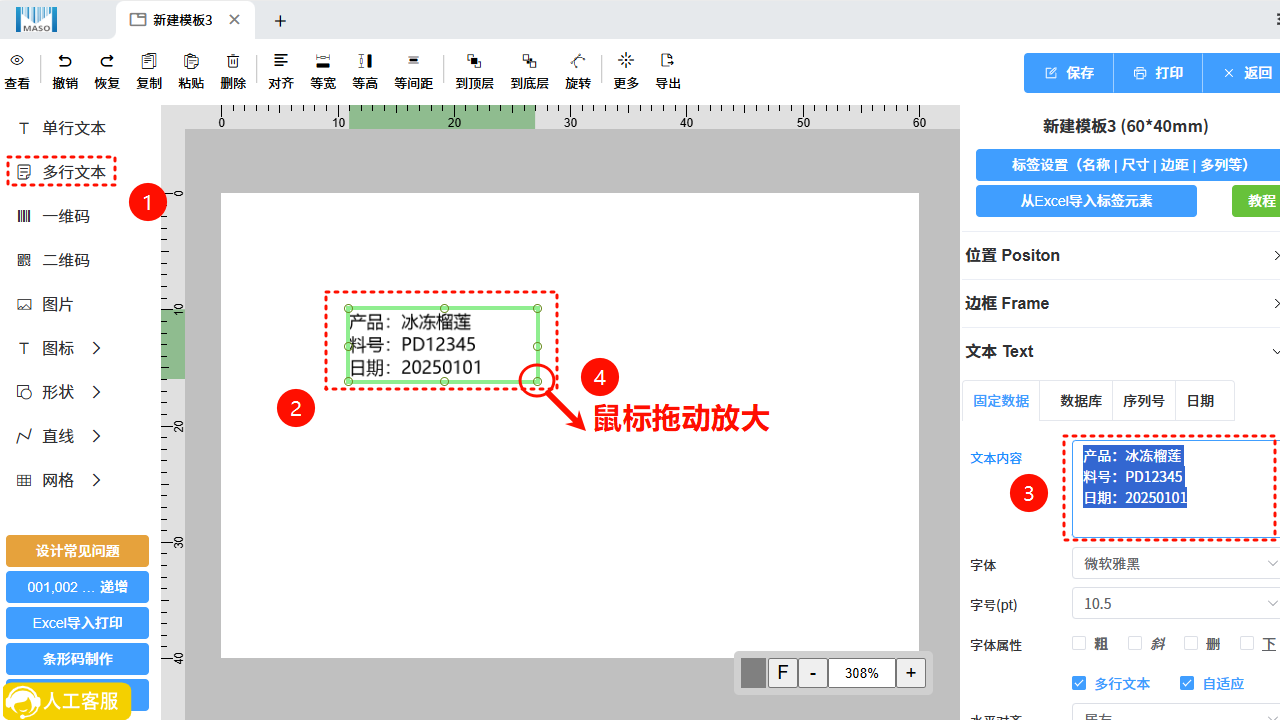
- 点击左侧
多行文本 - 在空白页面鼠标点击添加文本内容
- 选中文本框后,在右侧添加多行文字
- 鼠标点击文本框右下角拓展点,向下拖动能同步放大内容文字直至设置的字号大小(字号:10.5)
文字大小
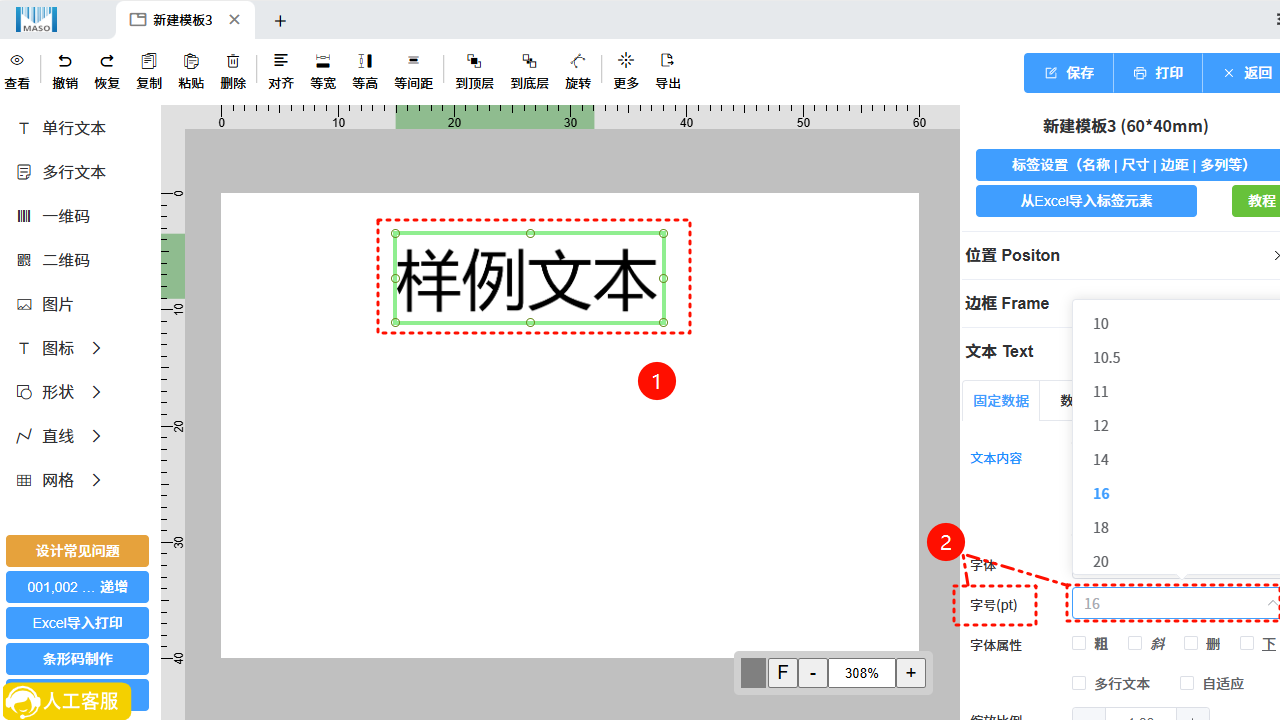
- 点击选中文字
- 右侧文本栏下,点击
字号下拉菜单选择更大尺寸的字号
—或—
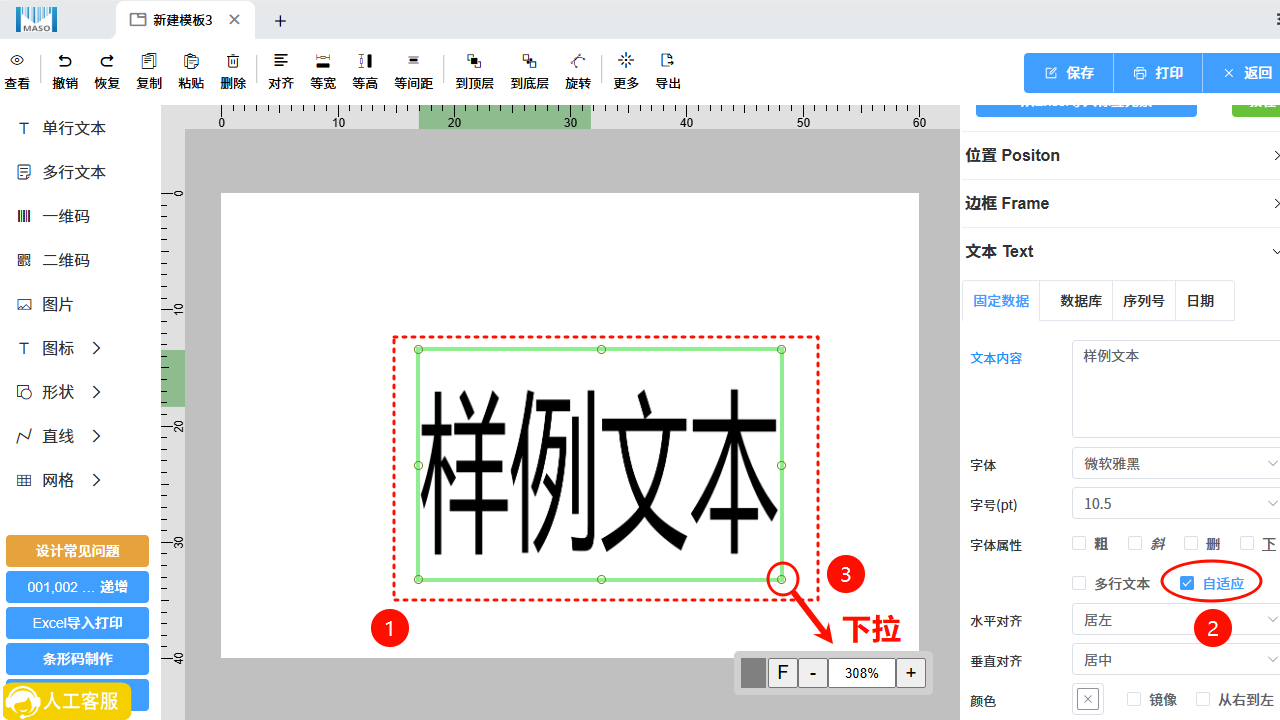
- 点击选中文字
- 点击右侧文字选项
自适应勾选 - 鼠标点击文本框右下角拓展点,向下拖动能同步放大文字
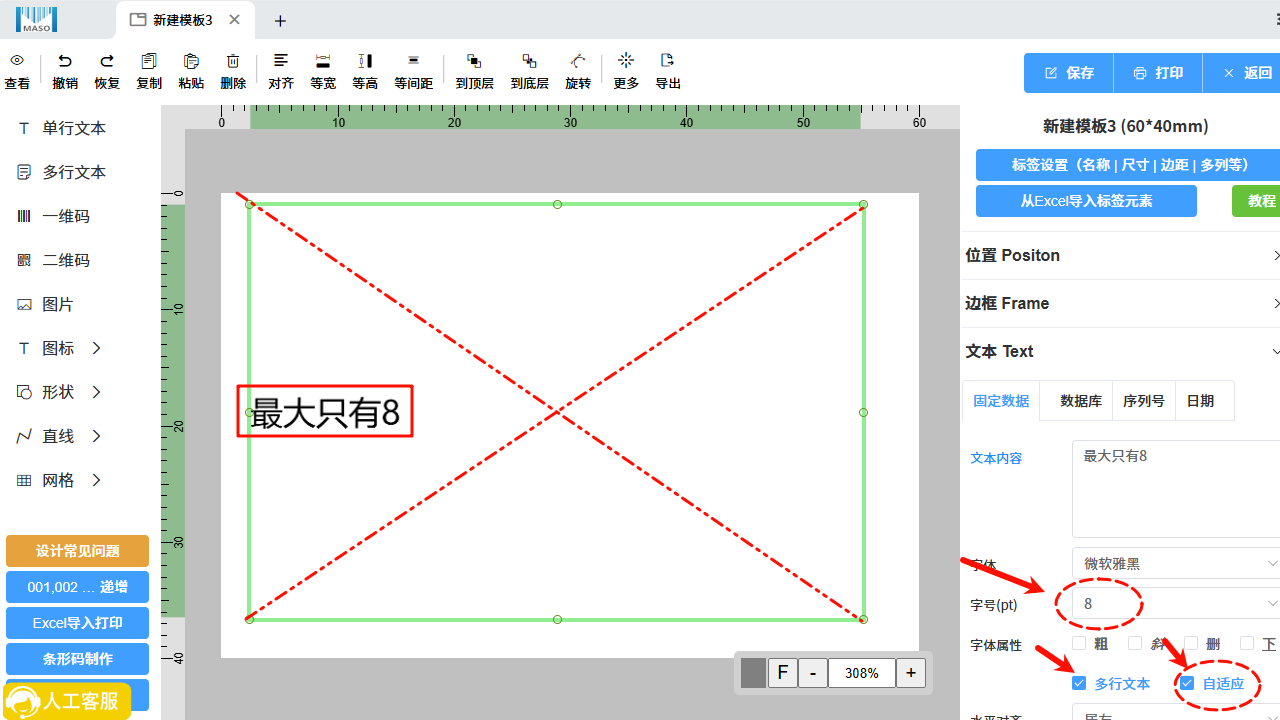
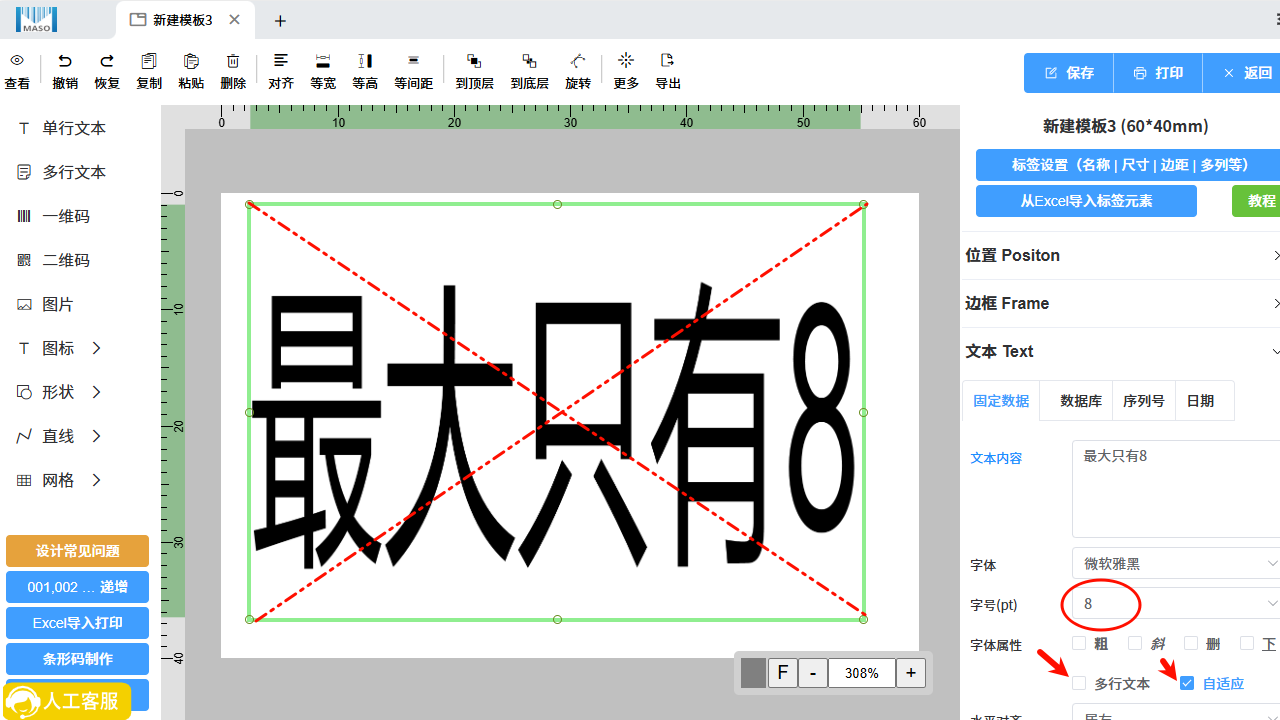
勾选多行文本&自适应后文字最大取决于字号设置,例如:字号8,但是将文本框拖动至最大也无法让文字尺寸更大。取消多行文本可以使文字与文本框同步尺寸大小。
文字字体
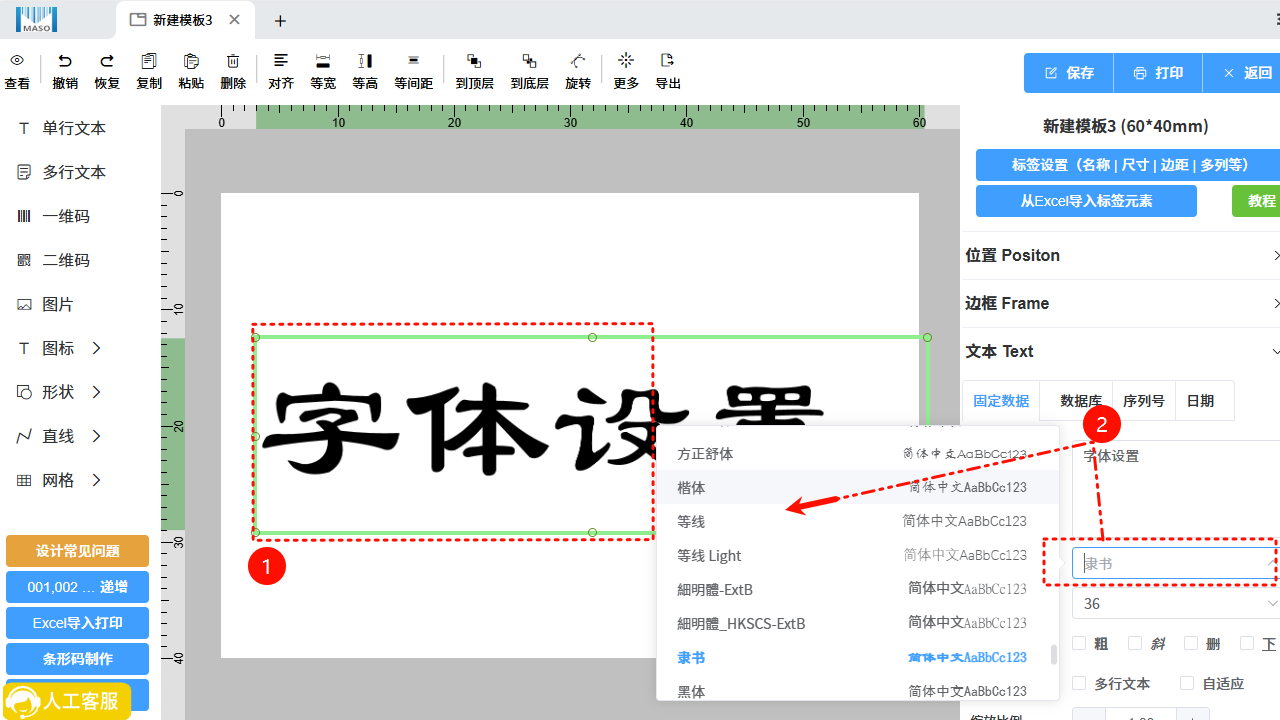
软件默认字体是微软雅黑
- 选中文字
- 界面右侧选择字体,并点击下拉菜单选择对应的文字字体
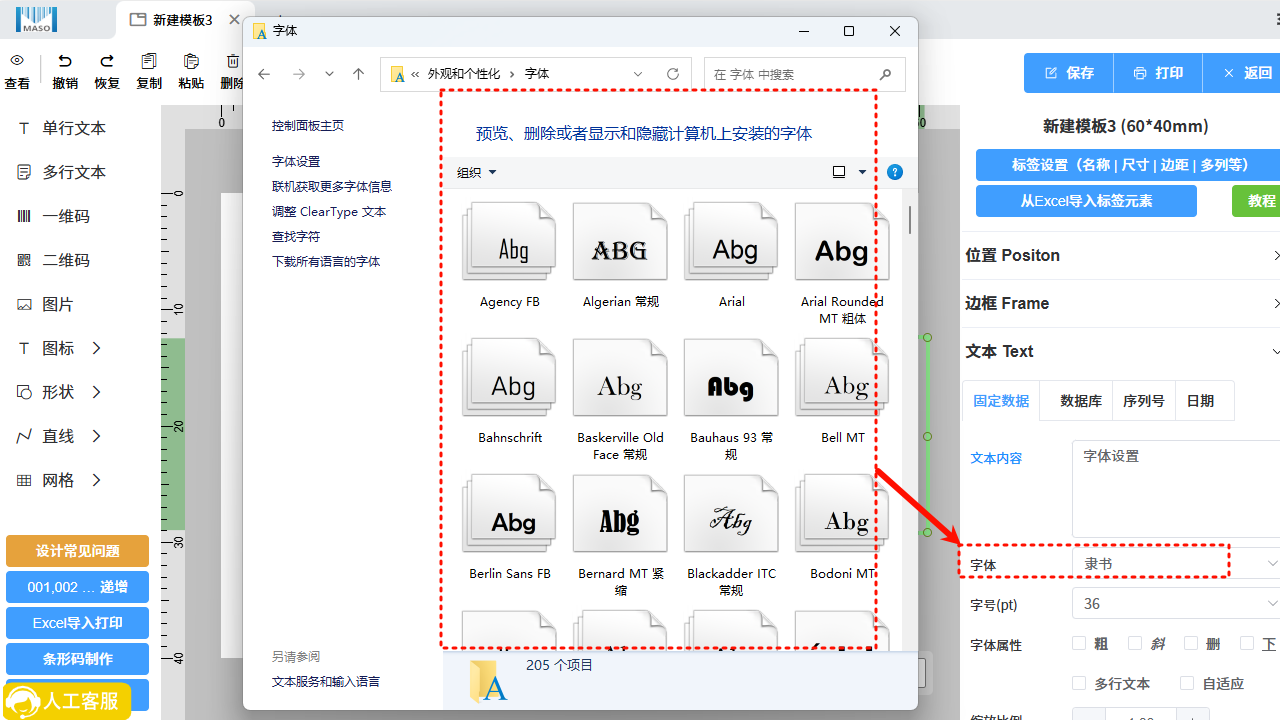
软件字体来源于电脑系统字体库,如果需要增加字体可以通过网上下载字体至电脑,直接打开软件使用。
部分电脑因字体较多,配置较低,设置字体打开下拉菜单会有一定时间的卡顿(约五秒)
文字颜色
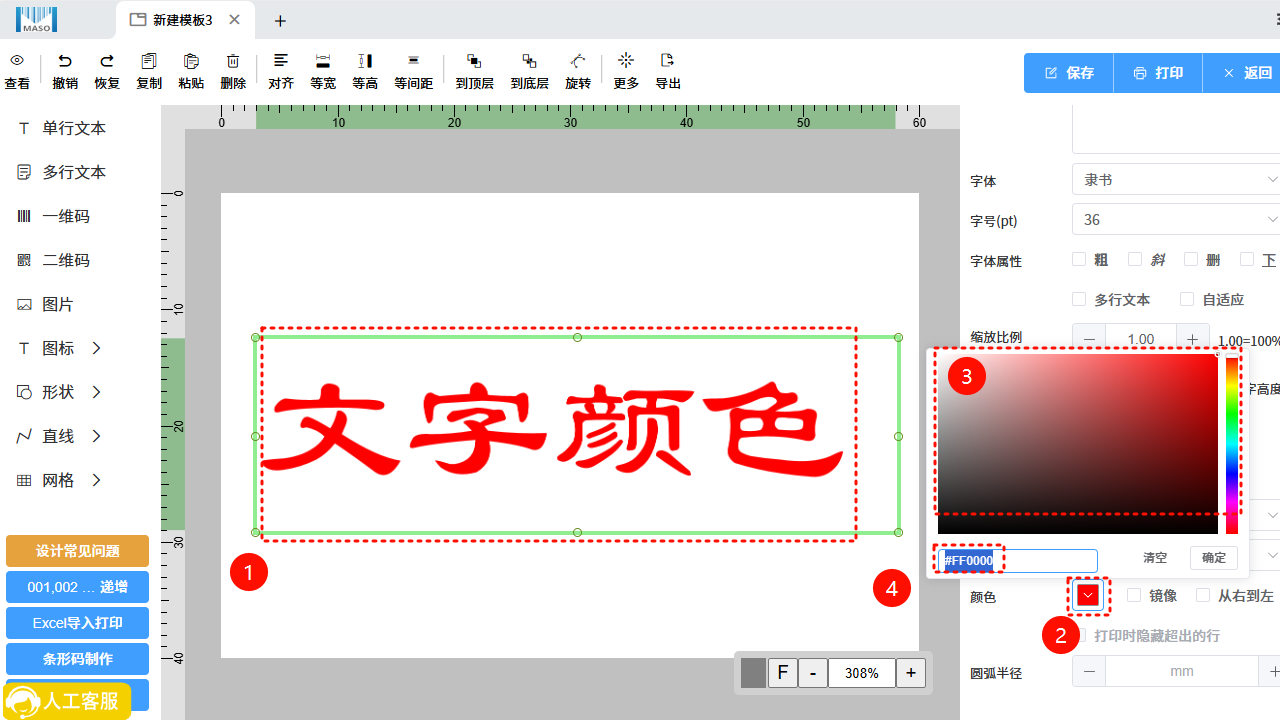
软件默认字体颜色是黑色
- 选中文字
- 界面右侧文本栏中点击
颜色 - 在颜色图表中鼠标点击任意颜色
- 如果有颜色代码Hex值直接输入或粘贴。
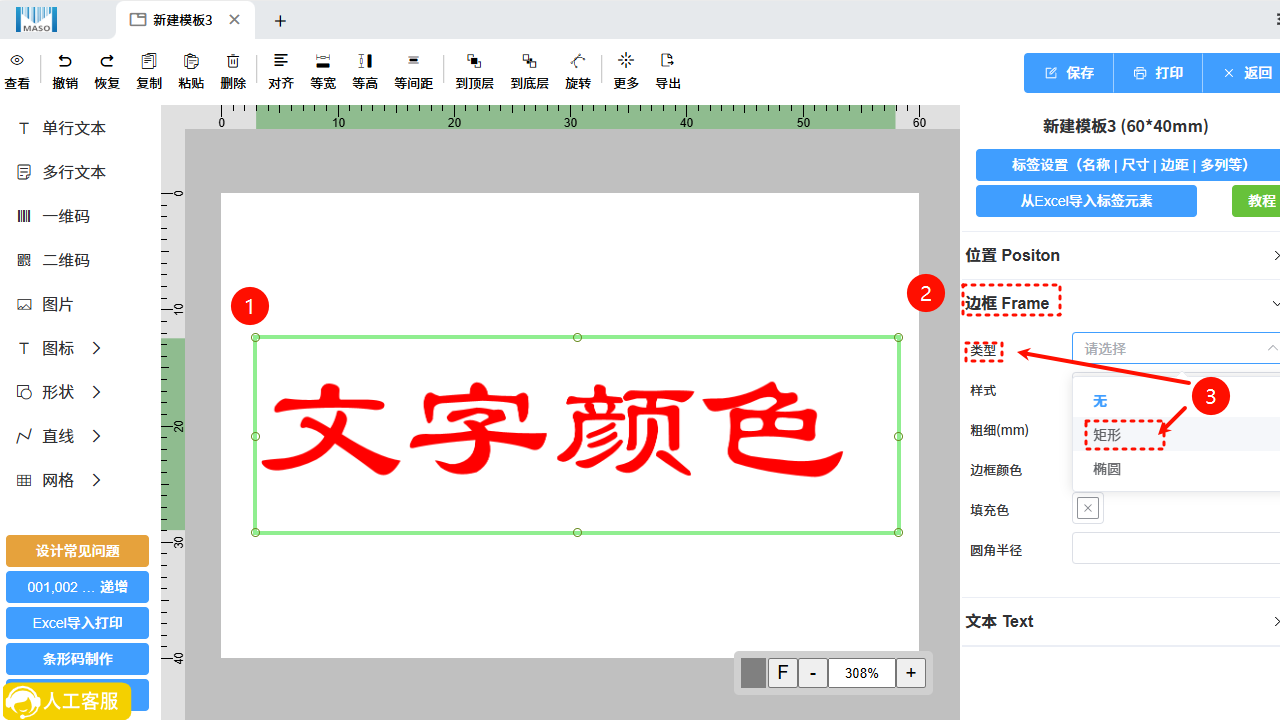
- 选中文字内容
- 点击右侧边框 Frame下拉菜单
- 点击
类型下拉菜单,点击矩形
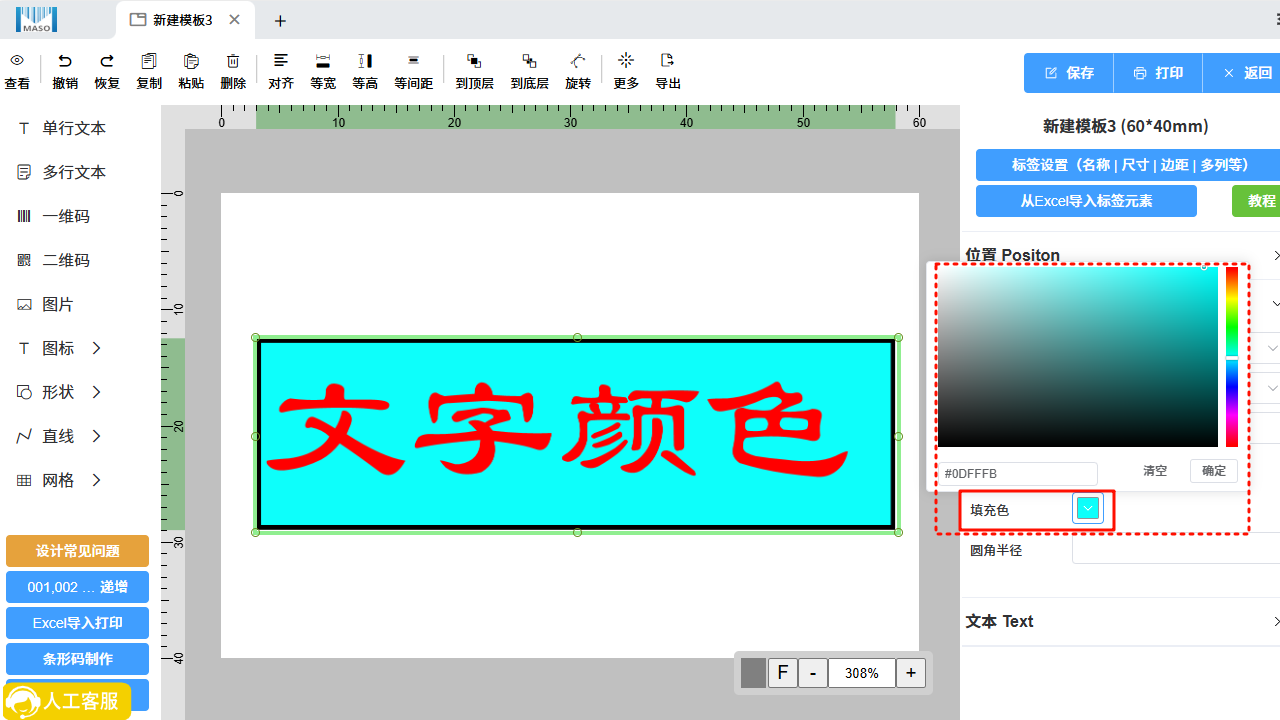
点击下方颜色设置合适的颜色
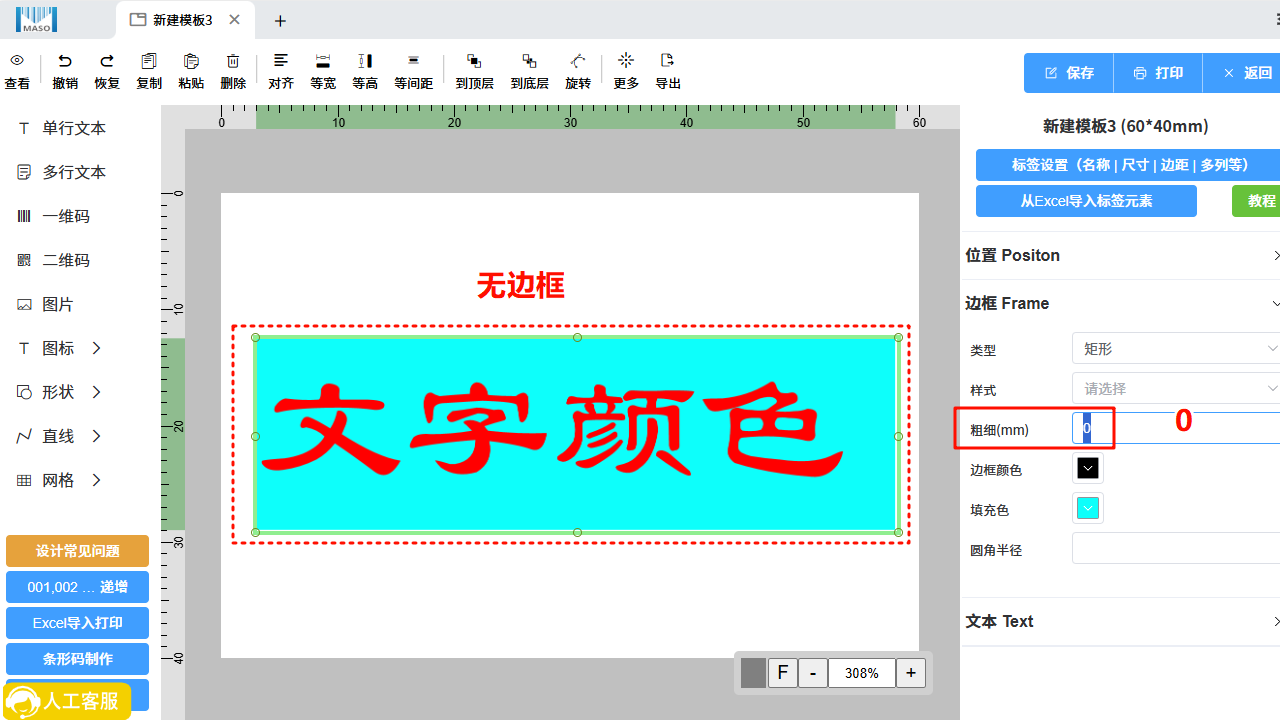
点击下方粗细(mm)输入0
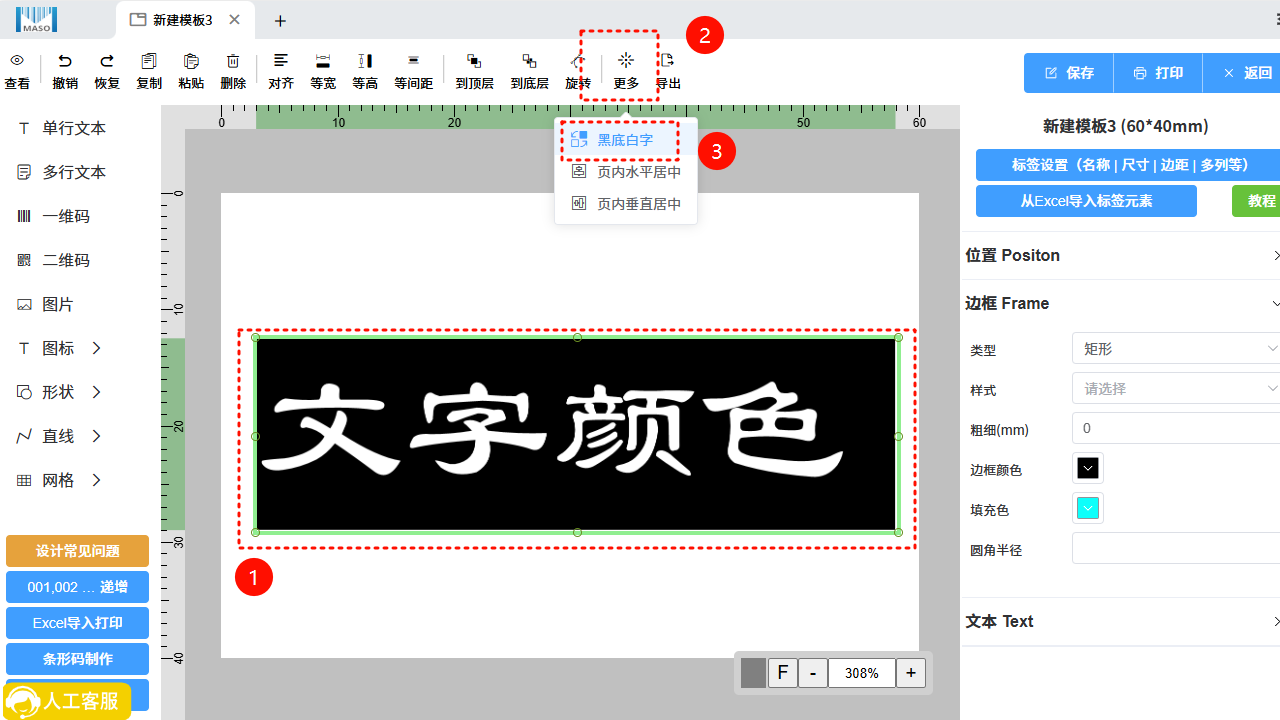
黑底白字
- 选中文字内容
- 点击上方更多选项
- 点击
黑底白字
文字旋转
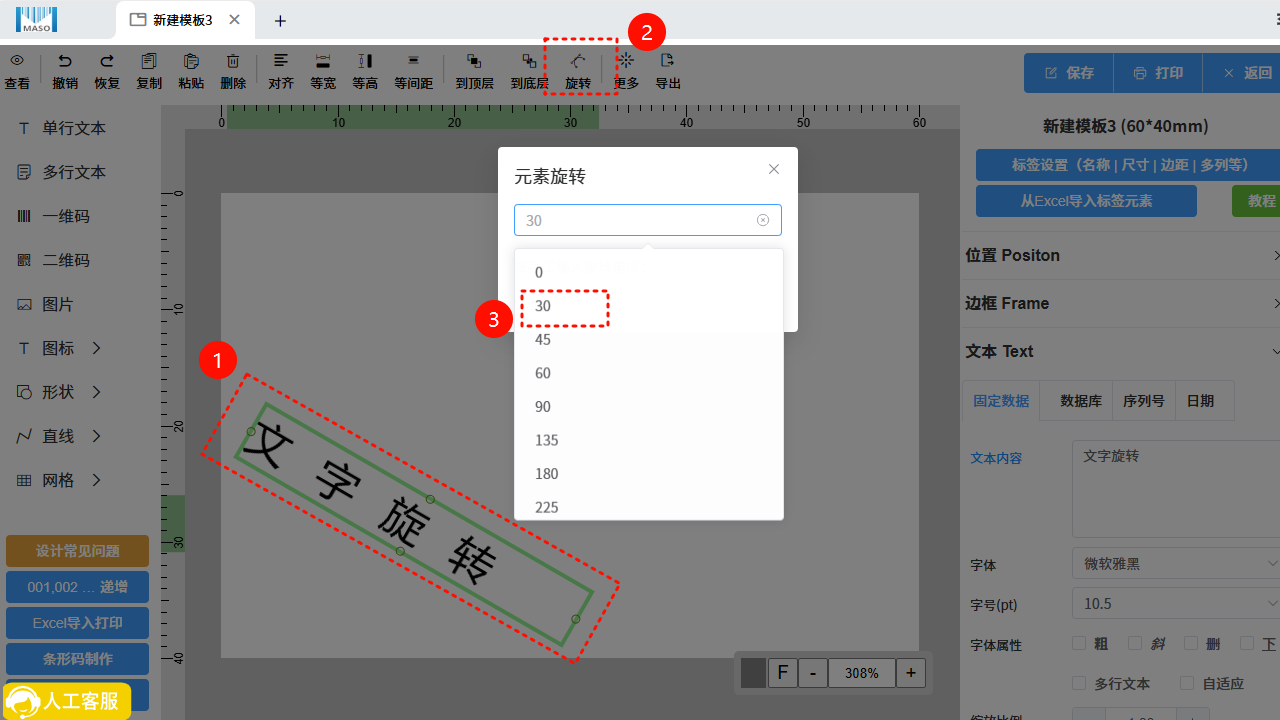
- 选中文字
- 点击页面上方
旋转按钮 - 在弹出的
元素旋转点击下拉菜单设置30°
文字对齐居中
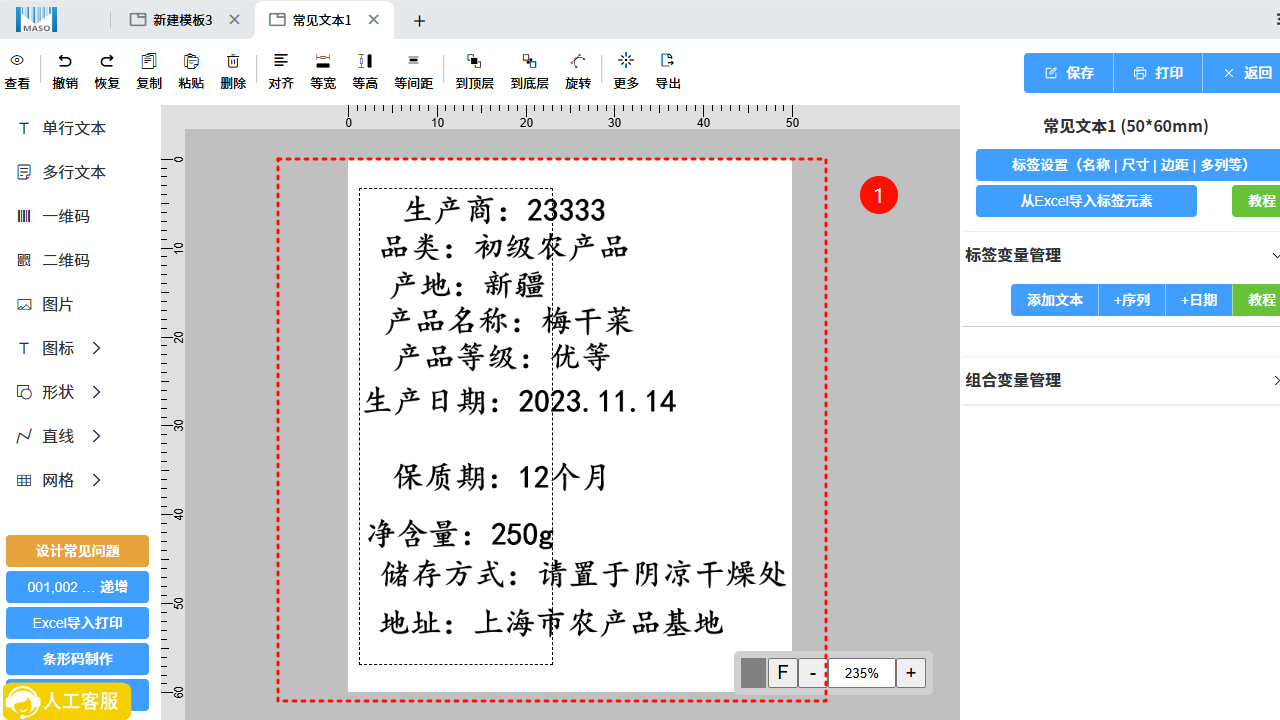
- 鼠标拖动框选
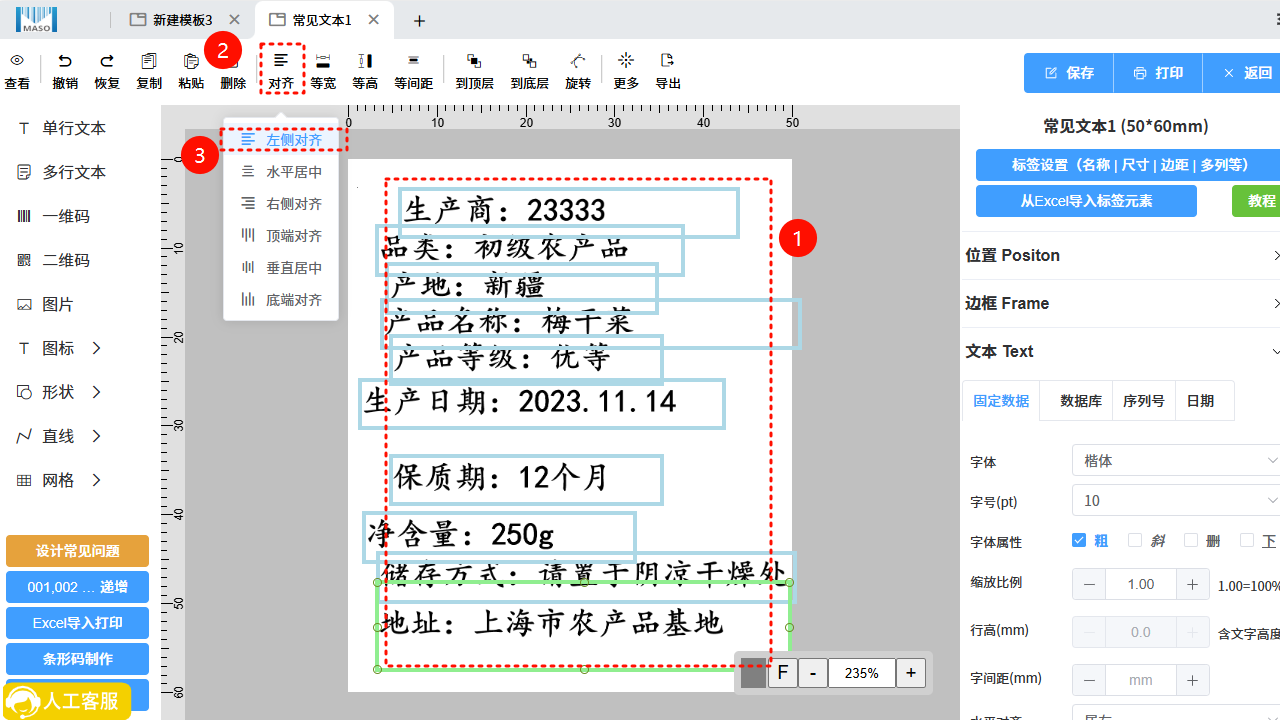
- 选中所需对齐文字
- 在选中状态下点击软件上方
对齐 - 选择
左侧对齐
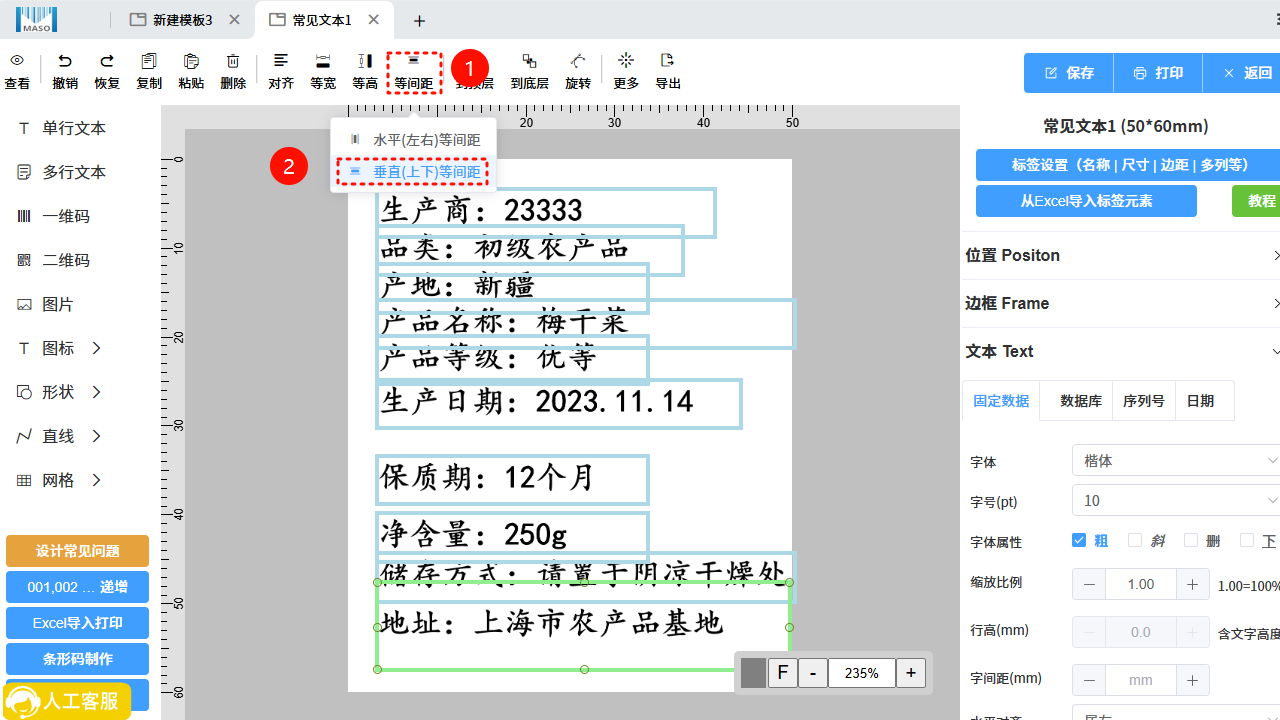
- 确认选中所需文字
- 点击软件上方
等间距 - 在下拉菜单选择
垂直(上下)等间距
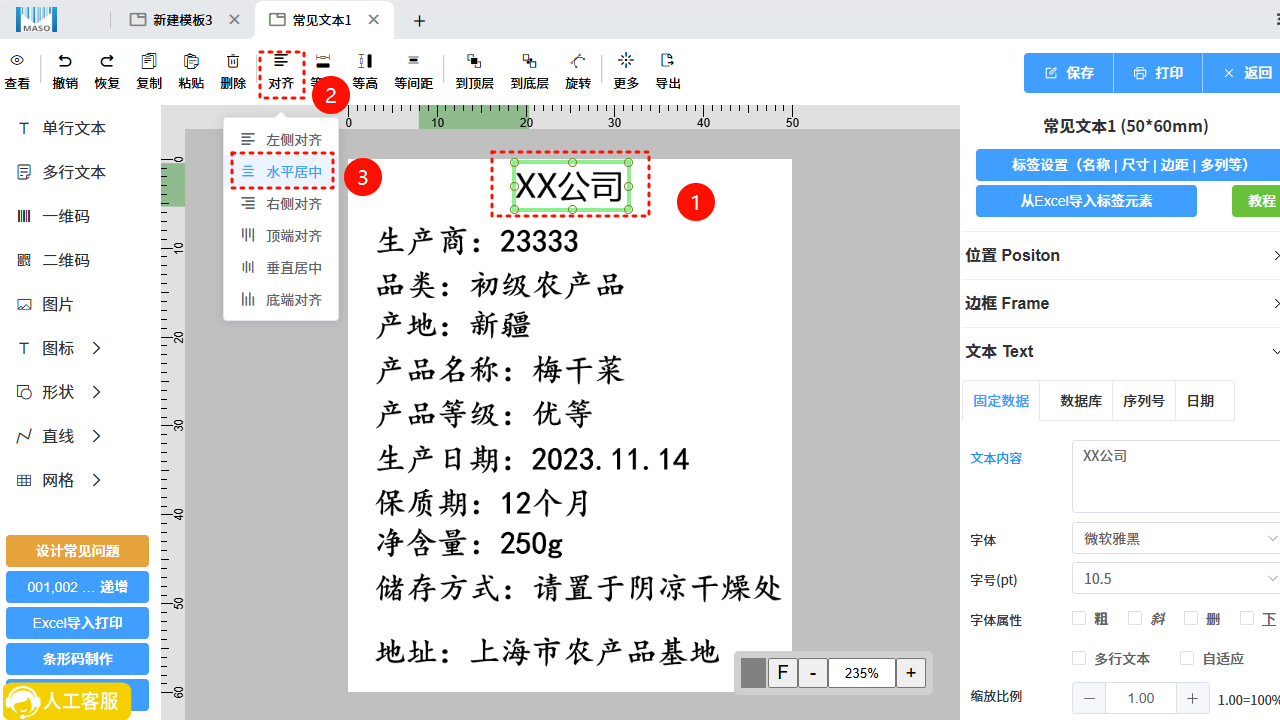
- 选中所需的居中文本
- 保持选中状态,点击软件上方
对齐 - 在对齐下拉菜单中选择
水平居中,将文本默认居中在标签左右中间。
图片转存中…(img-e1bsHlZs-1756261495457)] - 选中所需的居中文本
- 保持选中状态,点击软件上方
对齐 - 在对齐下拉菜单中选择
水平居中,将文本默认居中在标签左右中间。
